Hoc tin hoc van phong o Thanh Hoa
Excel của bạn đang bị mất thanh kéo ngang? Bạn đang không biết phải làm thế nào? Mời bạn theo dõi bài viết sau đây để biết cách làm nhé!
-
Nguyên nhân:
Việc thanh cuộn ngang trong excel bị mất có rất nhiều lý do. Khả năng cao là người dùng chưa kích hoạt thanh cuộn ngang cho Excel. Hoặc thanh cuộn ngang bị thu nhỏ hay nằm ngoài tầm nhìn.
-
Cách khắc phục lỗi không hiện thanh kéo ngang
Bước 1:
Tại file Excel đang mở > Người dùng nhấn vào tab File > Chọn Options.
Bước 2:
Chọn tùy chọn Advance ở menu bên trái > Cuộn xuống mục Display options for this workbook. Tick chọn các dòng Show horizontal scroll bar (Hiện thanh kéo ngang) và Show vertical scroll bar (Hiện thanh kéo dọc) > Nhấn OK.
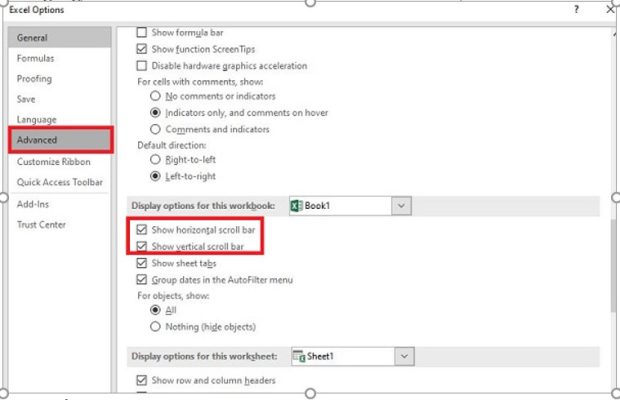
Cách này áp dụng cho Excel 2010, 2013, 2016.
2.1 Đối với phiên bản Excel 2007
Bước 1:
Bạn nhấn vào nút Microsoft Button > Nhấn chọn Excel Options.
Bước 2:
Nhấn chọn vào mục Advanced > Tìm tới mục Display > Tick chọn Show horizontal scroll bar và Show vertical scroll bar > OK.
2.2 Đối với phiên bản Excel 2003
Bước 1:
Tại file Excel đang mở > Nhấn chọn tab Tools > Chọn Options.
Bước 2:
Nhấn vào tab View > Tick chọn 2 mục là Horizontal scroll bar và Vertical scroll bar.
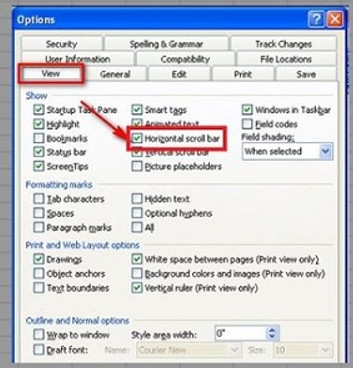
2. 2/ Vô hiệu hóa thanh cuộn bị thu nhỏ
Trong trường hợp đã bật hiển thị thanh cuộn ngang/dọc nhưng vẫn bị thiếu thanh cuộn ngang. Khả năng cao là thanh cuộn đang bị thu nhỏ và cách khắc phục như sau:
Bước 1:
Tại file Excel đang bị mất thanh cuộn ngang, bạn nhìn xuống góc dưới cùng bên phải màn hình sẽ thấy 3 chấm hàng dọc.
Bước 2:
Rê chuột đến vị trí 3 chấm đó, bạn sẽ thấy chuột đổi thành hình mũi tên > Nhấn chuột và Kéo về phía bên trái để phóng to thanh cuộn ngang lên.
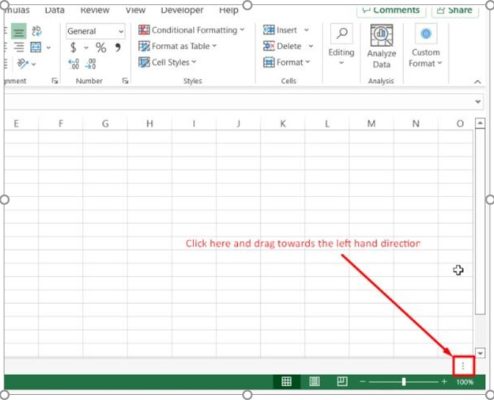
Trên đây là bài viết hướng dẫn cách khắc phục lỗi không hiện thanh kéo ngang, tin học ATC cảm ơn các bạn đã quan tâm bài viết!
Chúc các bạn thành công!

TRUNG TÂM ĐÀO TẠO KẾ TOÁN THỰC TẾ – TIN HỌC VĂN PHÒNG ATC
DỊCH VỤ KẾ TOÁN THUẾ ATC – THÀNH LẬP DOANH NGHIỆP ATC
Địa chỉ:
Số 01A45 Đại lộ Lê Lợi – Đông Hương – TP Thanh Hóa
( Mặt đường Đại lộ Lê Lợi, cách bưu điện tỉnh 1km về hướng Đông, hướng đi Big C)
Tel: 0948 815 368 – 0961 815 368

Địa chỉ đào tạo tin học văn phòng uy tín tại Thanh Hóa
Địa chỉ đào tạo tin học văn phòng uy tín ở Thanh Hóa
TRUNG TÂM ĐÀO TẠO KẾ TOÁN THỰC TẾ – TIN HỌC VĂN PHÒNG ATC
Đào tạo kế toán ,tin học văn phòng ở Thanh Hóa, Trung tâm dạy kế toán ở Thanh Hóa, Lớp dạy kế toán thực hành tại Thanh Hóa, Học kế toán thuế tại Thanh Hóa, Học kế toán thực hành tại Thanh Hóa, Học kế toán ở Thanh Hóa.
? Trung tâm kế toán thực tế – Tin học ATC
☎ Hotline: 0961.815.368 | 0948.815.368
? Địa chỉ: Số 01A45 Đại lộ Lê Lợi – P.Đông Hương – TP Thanh Hóa (Mặt đường đại lộ Lê Lợi, cách cầu Đông Hương 300m về hướng Đông).
Tin tức mới
Cách tách đoạn text theo dấu phẩy thành các dòng hoặc các cột trong Excel
Trung tâm tin học ở thanh hóa Trong quá trình làm việc với Excel, bạn
Hướng dẫn cách chèn các ký hiệu toán học vào Word và Excel
Học tin học cấp tốc ở thanh hóa Trong quá trình soạn thảo tài liệu,
Cách dùng Restrict Editing bảo vệ file Word
Học tin học văn phòng tại Thanh Hóa Trong bối cảnh dữ liệu ngày càng
Cách hạch toán tài khoản 641 – Chi phí bán hàng theo Thông tư 99
Học kế toán thuế ở Thanh Hóa Trong hệ thống kế toán doanh nghiệp, tài
Hạch toán lương tháng 13
Hoc ke toan thuc hanh o thanh hoa Lương tháng 13 là khoản thu nhập
Tài khoản 344 theo Thông tư 99
Học kế toán ở thanh hóa Tài khoản 344 theo Thông tư 99 là một
Cách so sánh tài liệu Word bằng Google Document
Học tin học thực hành ở thanh hóa Trong quá trình làm việc với tài
Sửa lỗi khi lưu file Word thì bắt lưu một tên khác
Học tin học ở thanh hóa Khi đang làm việc với Word, không gì gây